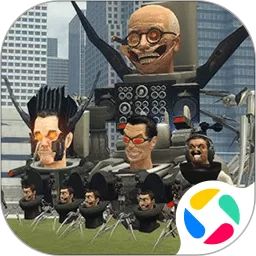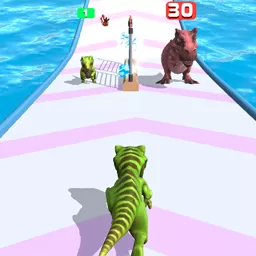华硕bios怎么启用网卡
华硕(ASUS)作为一家知名的电脑硬件制造商,其主板广泛应用于各类台式机和笔记本电脑中。对于用户来说,有时需要在BIOS中启用或配置网卡功能,以确保网络连接正常运行。本文将详细介绍华硕BIOS中如何启用网卡,帮助用户顺利完成设置,提升使用体验。

一、什么是BIOS中的网卡?
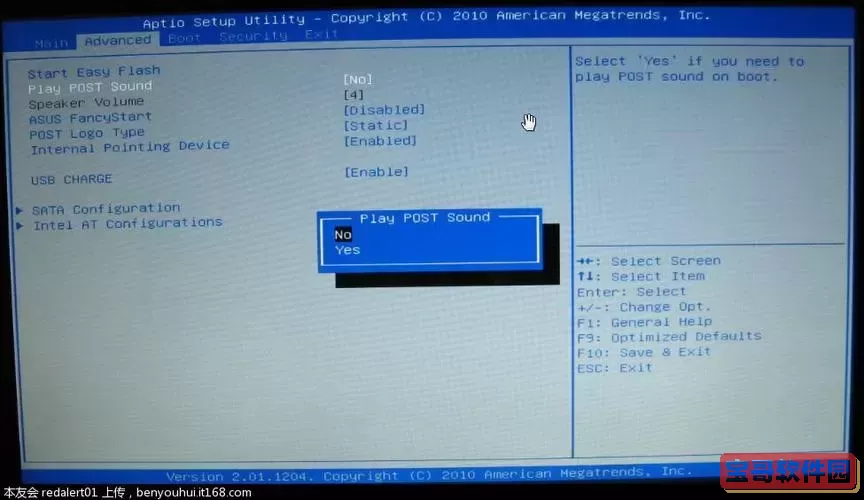
BIOS(Basic Input Output System,基本输入输出系统)是计算机开机时最先运行的软件,它负责硬件初始化和系统启动。在某些情况下,为了安全或优化性能,主板默认会关闭某些硬件接口,如集成网卡。在BIOS中启用网卡,意味着允许主板上的网络接口控制器(NIC)启动并被操作系统识别。
二、启用华硕BIOS中网卡的必要性
通常,Windows等操作系统可以自动识别网卡设备并安装驱动程序,但如果BIOS中网卡被禁用,操作系统就无法找到网卡,导致无法联网。尤其是在重新安装系统或使用无网卡驱动的环境下,先进入BIOS启用网卡尤为重要。此外,企业用户的某些安全策略或特殊应用环境,也可能需要手动管理BIOS中的网卡状态。
三、准备工作
在动手操作之前,建议您:
确认电脑已经关机并连接好显示器和键盘。
备份重要数据,防止误操作导致系统异常。
了解您的主板型号,以便参考更准确的说明。
如电脑连接笔记本,建议接通电源线,以防意外断电。
四、进入华硕BIOS的步骤
1. 开机或重启电脑。当屏幕出现华硕Logo时,迅速按下键盘上的 Del 键(某些机型可能为 F2 键),进入BIOS设置界面。
2. 如果未能进入BIOS,可以多次尝试按键,确认时机正确。
3. 成功进入BIOS后,界面通常分为“EZ模式”和“高级模式(Advanced Mode)”,建议切换到“高级模式”进行详细设置,通常按 F7 键即可切换。
五、在华硕BIOS中启用网卡的方法
不同型号的华硕主板BIOS界面可能略有不同,以下为通用参考:
1. 在“高级模式”界面,使用键盘方向键选择“高级”菜单(Advanced)。
2. 找到“板载设备配置”(Onboard Devices Configuration)或类似名称的选项,按 Enter 进入。
3. 在该菜单中,可以看到“LAN控制器”或者“内置LAN”、“板载以太网控制器”等选项。
4. 选择这些选项,将其状态设置为“Enabled”(启用)。
5. 设置完成后,按 F10 保存更改并退出BIOS,系统将重新启动。
六、注意事项及常见疑问
1. 找不到网卡选项怎么办?
部分新款主板或笔记本BIOS设计极简,可能没有显式的网卡启用选项。这种情况下,网卡默认启用,若无法联网建议检查操作系统驱动或硬件连接。
2. 启用后仍无法联网?
启用BIOS中的网卡只是让硬件被系统识别,仍需确保系统中安装了相应的网卡驱动。可访问华硕官网,下载对应型号主板或笔记本的网络驱动程序安装。
3. 部分服务器板载网卡支持PXE启动
如果需要配置网卡进行网络启动(PXE Boot),还需在BIOS的启动选项中开启网卡启动支持。
七、总结
通过本文介绍的方法,用户可以轻松进入华硕BIOS并启用集成网卡,确保网络设备正常工作。无论是在网络故障排查、系统重装还是企业管理的场景下,这项技能都显得尤为重要。建议用户在操作时留意主板说明书,防止误操作。若遇特殊问题,可联系华硕官方客服或专业维修人员获得帮助。
掌握了华硕BIOS启用网卡的步骤后,您的电脑网络连接问题将迎刃而解,为日常办公、娱乐和学习提供坚实保障。
版权声明:华硕bios怎么启用网卡是由宝哥软件园云端程序自动收集整理而来。如果本文侵犯了你的权益,请联系本站底部QQ或者邮箱删除。